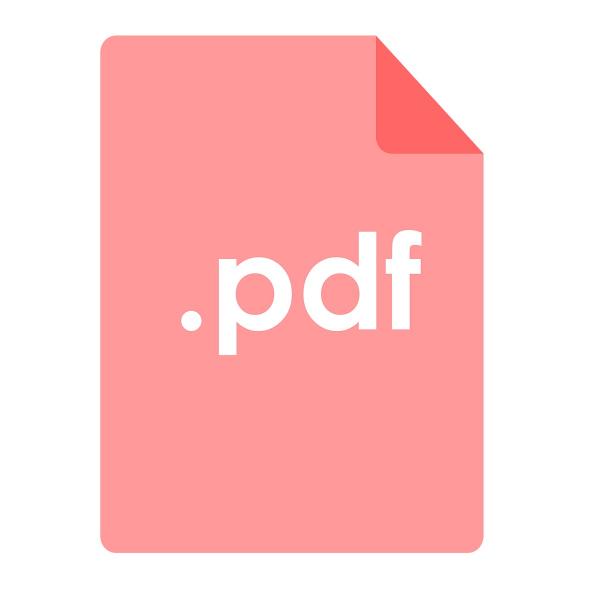
Möchten Sie in einem zu langen PDF nach einem Wort suchen und wissen nicht wie? Vergessen Sie vollständig die rudimentäre Technik, es manuell zu tun, Seite für Seite zu lesen, bis Sie diesen Begriff finden, und es gibt eine schnelle und einfache Möglichkeit , in PDFs zu suchen.
Deshalb wollen wir in diesem Artikel Schritt für Schritt und mit einem Beispiel erklären, wie man in einer PDF sucht , damit Sie bei der Suche nach Begriffen in einer Datei dieser Erweiterung kein Problem haben.
Der erste Schritt, nach dem Sie in einem PDF-Dokument suchen, ist offensichtlich, die Datei zu öffnen, in der Sie nach einem bestimmten Wort oder einer Phrase suchen möchten. Das am häufigsten verwendete Programm zum Öffnen dieser Dokumenttypen ist Adobe Reader. Standardmäßig wird es daher mit dieser Software geöffnet. Um diesen Artikel zu illustrieren, in einem Wie werden wir eine PDF-Datei und ein zufälliges Beispiel nehmen, um die folgenden Schritte zu erklären.

Also, dann müssen Sie zum Top-Menü “Bearbeiten” gehen und klicken Sie dann auf die Option ” Suchen “, die neben einem Symbol eines Fernglases angezeigt wird. Wenn Sie möchten, können Sie auch die Tastenkombination STRG + F wählen , indem Sie die Taste “Strg” drücken, gefolgt von dem Buchstaben “F” auf Ihrer Tastatur. Wenn Sie das gleiche Programm auf einem Mac-Computer verwenden, müssen Sie drücken: Cmd + f
Um sich an diese Verknüpfung oder Verknüpfung zu erinnern, können Sie sich den englischen Begriff vorstellen, der die Suche bedeutet: “find”, also ist die Initiale dieses Wortes diejenige, die die STRG-Taste begleitet.

In diesem Moment erscheint ein Textfeld oben rechts auf dem Bildschirm, wo Sie das Wort, den Ausdruck oder den Satz schreiben müssen, nach dem Sie im PDF suchen möchten. Als nächstes müssen Sie auf die Schaltfläche “Weiter” klicken oder die Eingabetaste auf Ihrer Tastatur drücken. Auf diese Weise durchsucht Adobe Reader den gesamten Text der Datei, bis Sie alle Ergebnisse gefunden haben, die mit Ihren Angaben übereinstimmen .
In unserem Beispiel nehmen wir an, wir wollen das Wort “Daten” finden, also schreiben wir es in das Popup-Fenster und wir geben es ein. Automatisch heben wir alle Sätze im Dokument hervor, die diesen Begriff enthalten, und wir können mit der Schaltfläche “Weiter” von einem zum anderen gehen.

Falls Sie eine genauere Suche im PDF-Dokument durchführen möchten, sollten Sie die Menüoption “Bearbeiten / Erweiterte Suche” wählen ; und wenn Sie es von der Tastatur aus tun möchten, müssen Sie in dieser Reihenfolge drücken: Shift + Shift + STRG + F.
Mit ‘Shift / Shift’ beziehen wir uns auf den Schlüssel, den Sie verwenden, um einen einzelnen Großbuchstaben zu schreiben, der ein Pfeil nach oben enthält und sich direkt über ‘Control’ befindet.
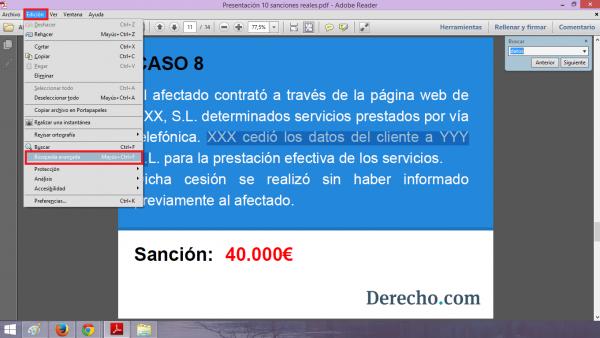
Dieses Mal erscheint ein neues Fenster neben Ihrem PDF-Reader mit einer Suchmaschine, um das Wort oder die Phrase zu schreiben, aber mit vielen weiteren Optionen zur Auswahl:
- Suchen Sie im aktuellen Dokument oder an einem bestimmten Ort.
- Vollständige Wörter: um nur die Ergebnisse anzubieten, die mit ganzen Wörtern und nicht mit Fragmenten übereinstimmen.
- Coinc Groß- / Kleinschreibung: Wenn Sie nach einem Wort suchen, das in Groß- und Kleinschreibung geschrieben ist.
- Marker einschließen: Die Suche wird auch in den Markern des Dokuments durchgeführt.
- Kommentare einschließen: es wird sogar in den Kommentaren der PDF gesucht.
Nach unserem Beispiel werden wir in der PDF nach dem Wort “Data” suchen , das anfänglich mit einem Großbuchstaben geschrieben wurde, und wir werden bitten, dass Sie uns diejenigen finden, die genau in Ihrem Schreiben übereinstimmen, indem Sie das “Coinc” aktivieren. Groß- / Kleinschreibung. ”
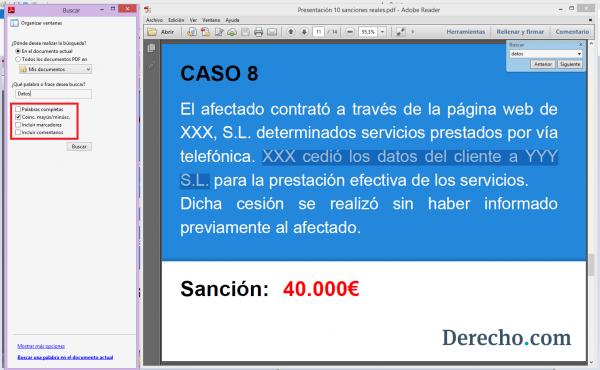
Auf diese Weise wird die erweiterte Suche in PDFs mit Adobe Reader uns im Ergebnisfenster alle Übereinstimmungen anzeigen, die es erkannt hat, und wir werden den hervorgehobenen Text sehen. Wenn mehr als ein Ergebnis gefunden wird, können Sie sie nacheinander anzeigen, indem Sie sie in der Liste auswählen.
Es sollte beachtet werden, dass einige PDF-Dokumente geschützt sind und es Ihnen nicht erlaubt, Ihren Text zu durchsuchen. Daher empfehlen wir Ihnen, diesen anderen Artikel über das Auschecken eines PDF- Dokuments zu lesen .
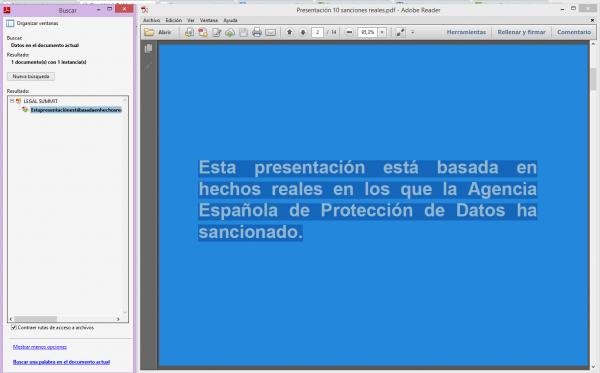
Wenn Sie mehr Artikel lesen möchten, die ähnlich wie in einem PDF suchen , empfehlen wir Ihnen, unsere Software- Kategorie einzugeben.